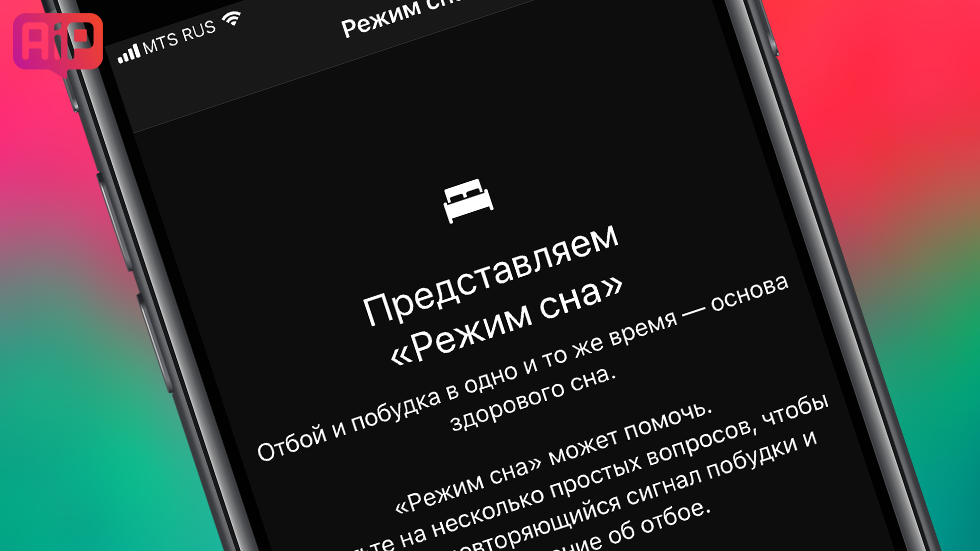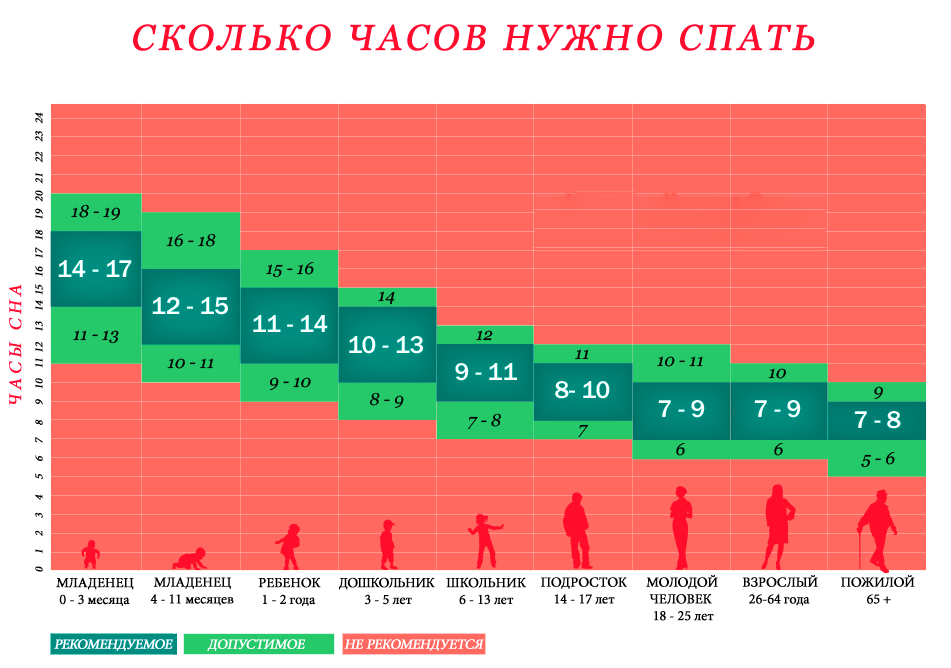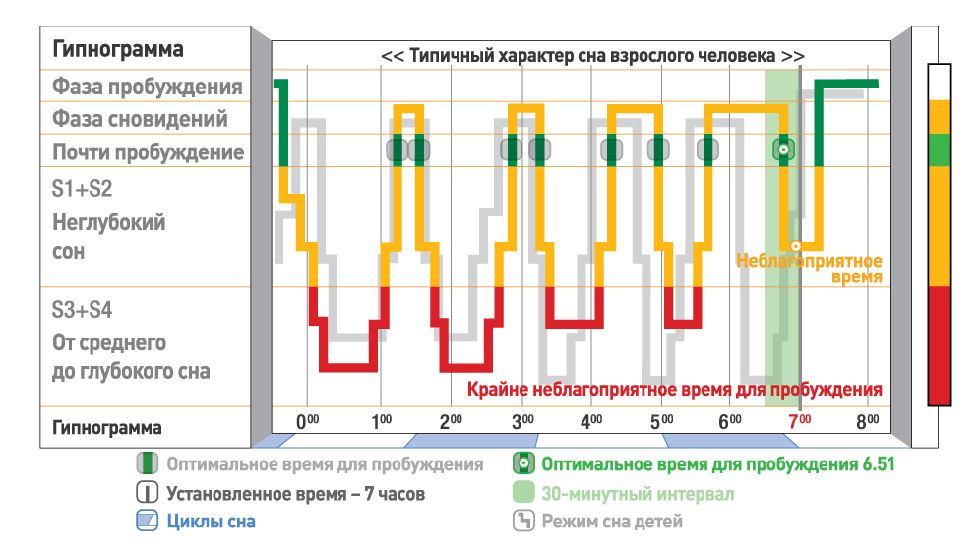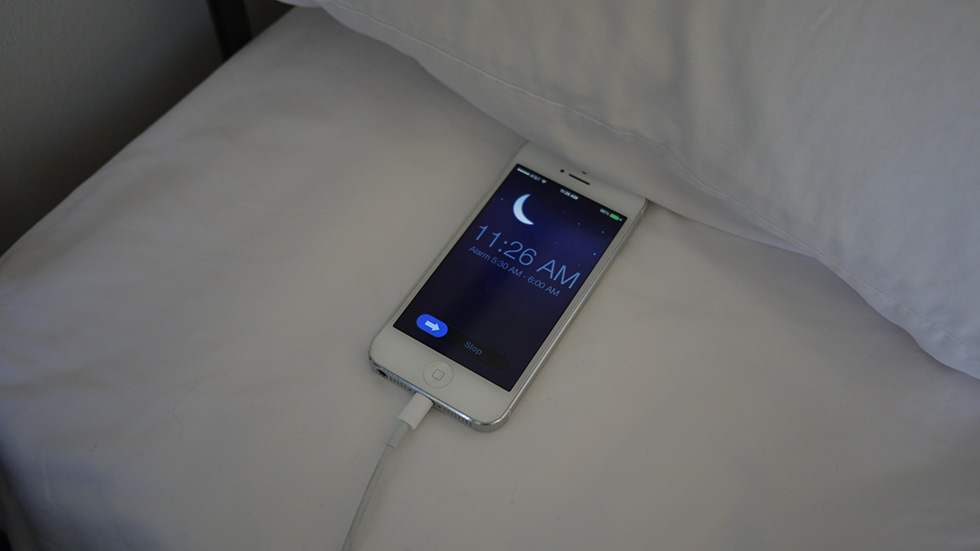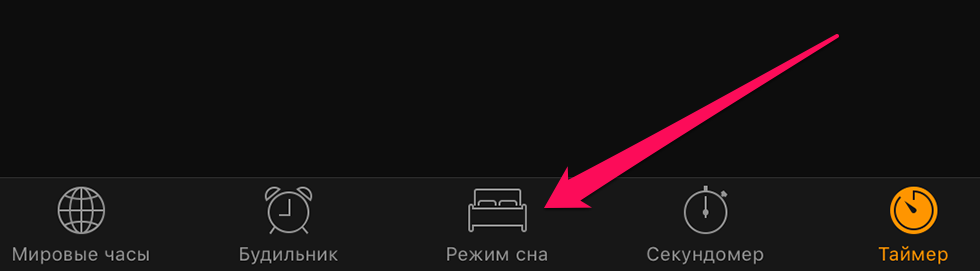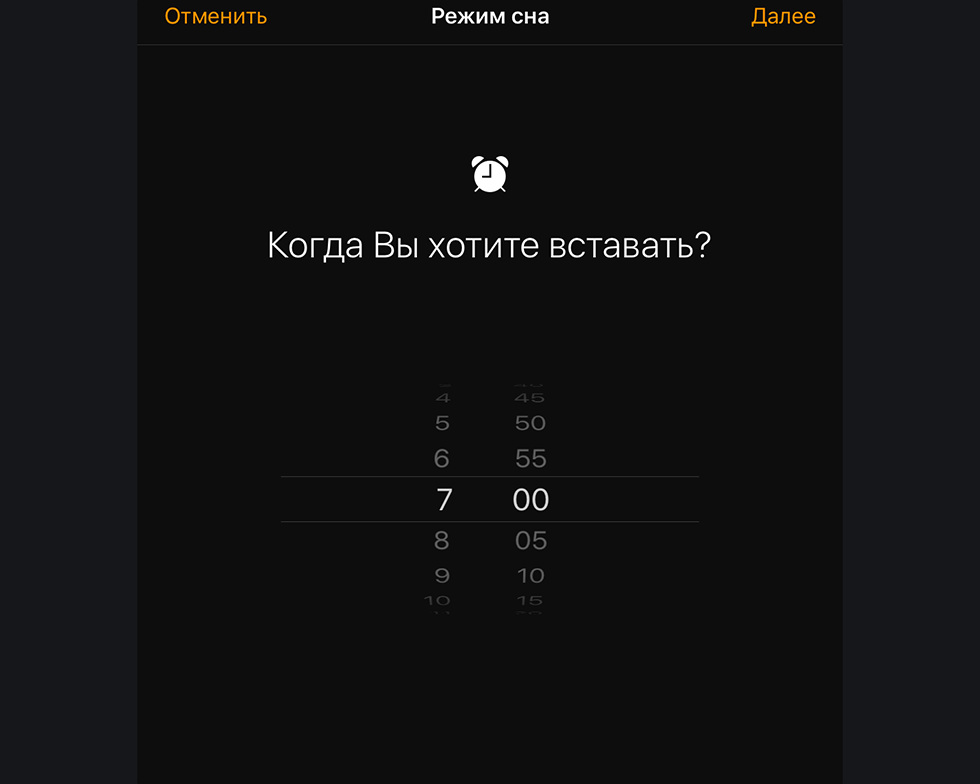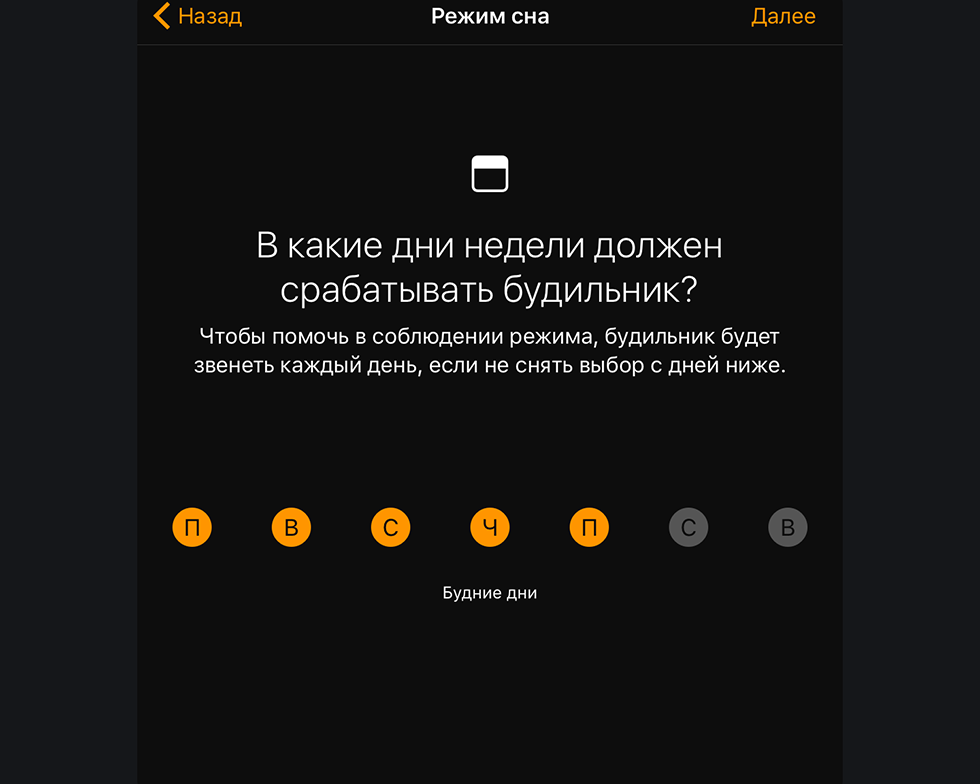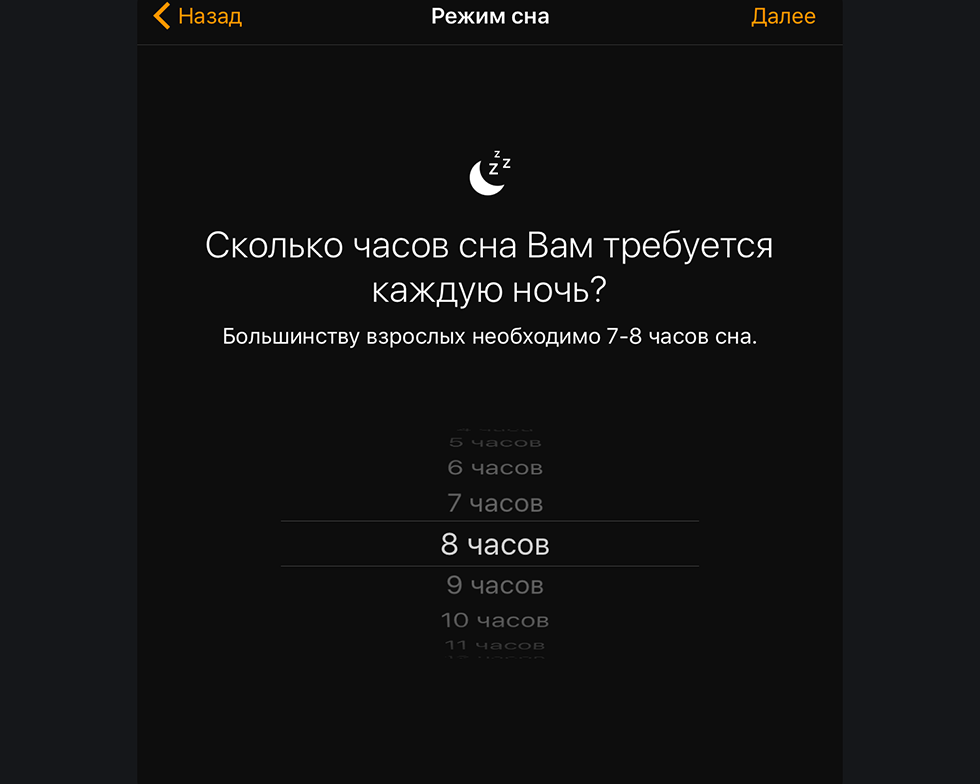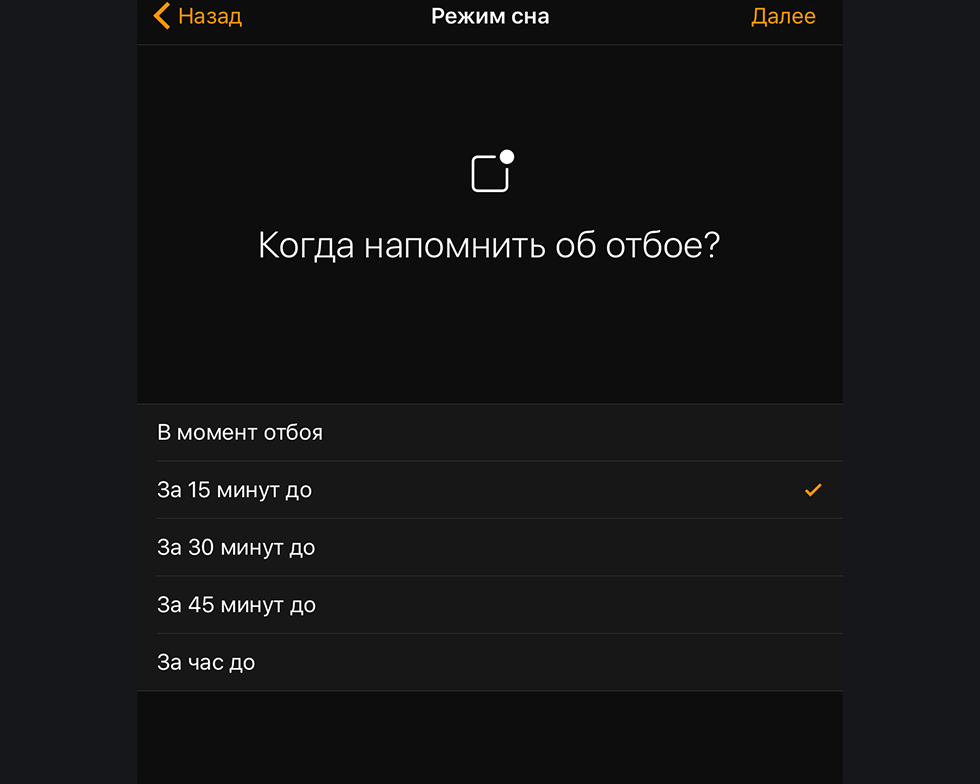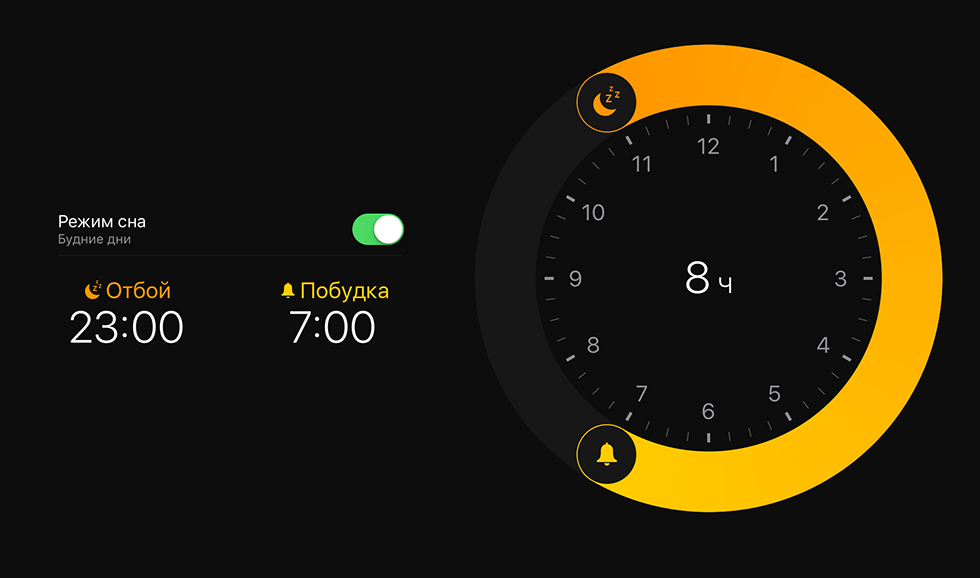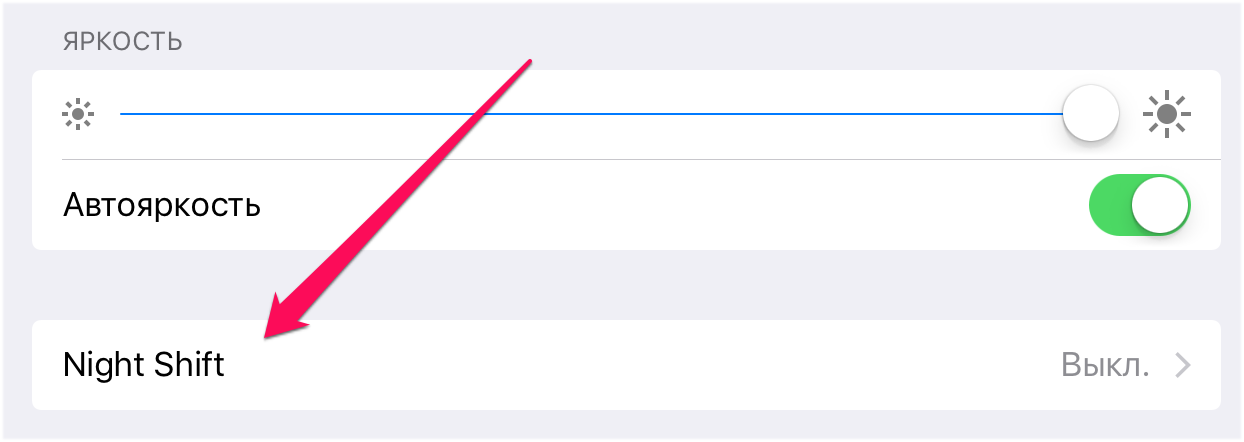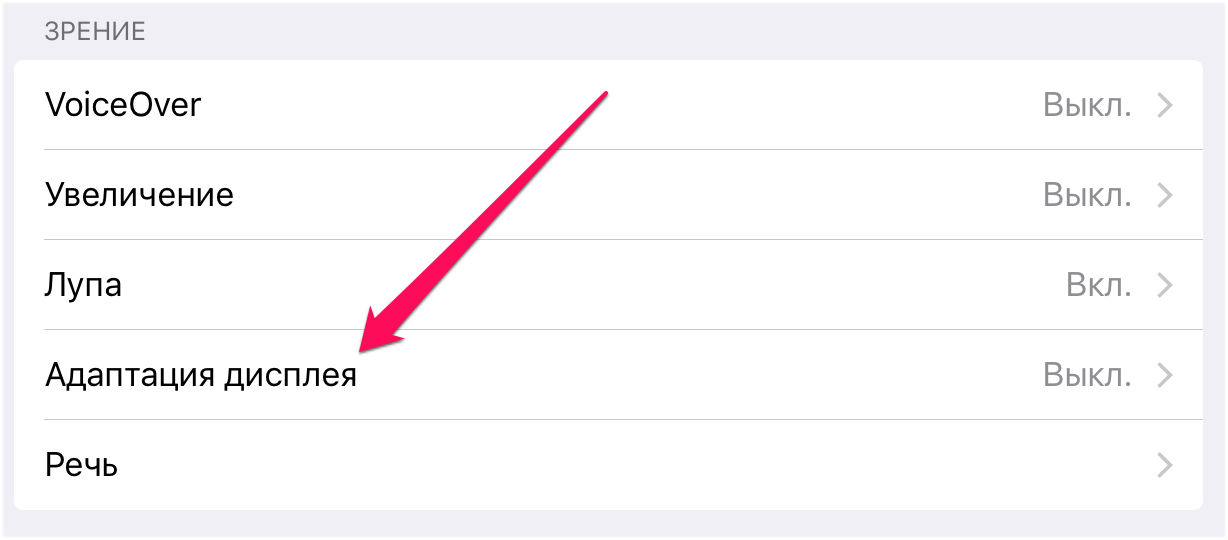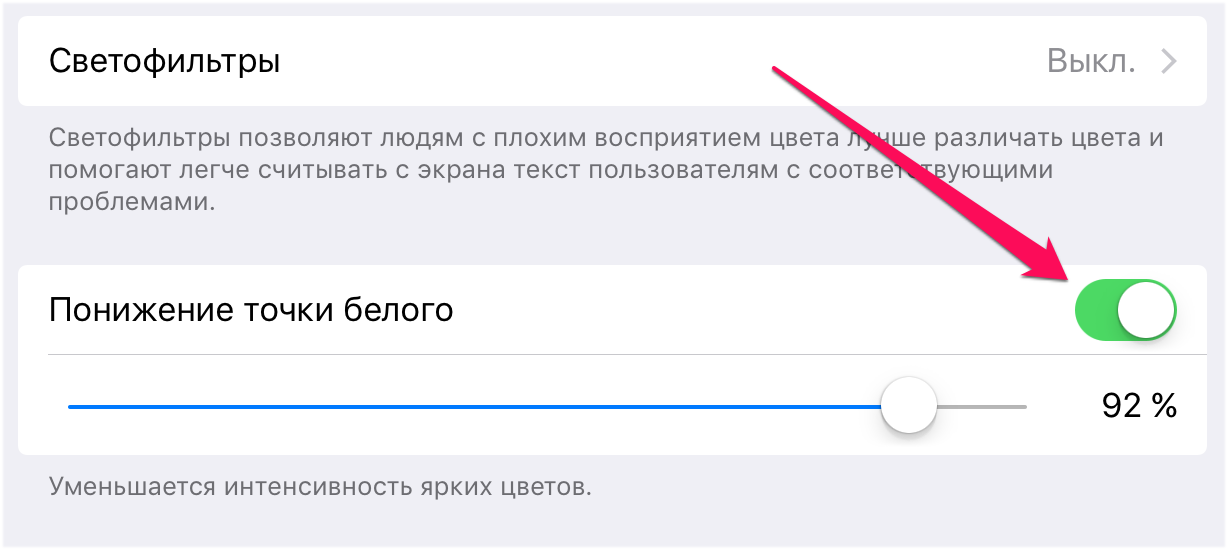Отслеживание сна на iphone
Улучшаем качество сна с Айфоном
iPhone может очень сильно помочь.
Сон не просто необходим для нормальной жизни. Сон является её основой, без которой любые начинания человека, будь это работа или занятия спортом, значительно затрудняются. В этой статье мы подробно рассказали о пользе сна, его фазах и, конечно же, возможностях iPhone по улучшению качества сна.
Важность сна многими недооценивается
Редко встретишь человека, который считал бы сон лишней тратой времени. Все прекрасно понимают, что без сна организм начинает работать неправильно, причем сбой в работе происходит очень резко. Достаточно не выспаться всего пару дней, как организм сразу же отметит свое недовольство текущим положением дел. И сделает это неприятным для человека образом, снизив продуктивность и усилив раздражительность.
Интересный факт : официально рекорд по времени пребывания без сна без стимуляторов принадлежит Рэнди Гарднеру. В 1963 году, будучи 17-летним учеником средней школы, под надзором исследователя Рэнди не спал 264,3 часа (11 дней). Неофициально же рекордсменом, причем с солидным отрывом, является Роберт Макдональд, который провел без сна 453 часа (18 дней 21 час и 40 минут)! В Книгу рекордов Гиннеса, правда, Макдональд не попал. Не так давно комитет Книги исключил позицию «самолишение сна» из списка рекордов, поскольку в погоне за славой многие люди могли бы навредить своему здоровью.
Что уж говорить про систематическое недосыпание. Постоянный неполноценный сон увеличивает нагрузку на сердце, изменяет гормональный фон, подавляет психику, замедляет работу мозга и метаболические процессы, вызывает нервное возбуждение, нарушает нейронные связи в коре головного мозга и… Здесь можно перечислить еще несколько десятков негативных изменений в организме, которые вызываются неправильным сном.
И вот этого многие действительно не знают. Некоторые люди считают, что просто достаточно спать и не уделяют так называемой культуре сна должного внимания. А ведь важных аспектов множество начиная от процедуры отхода ко сну, заканчивая пробуждением в правильной фазе. С отслеживанием и регулировкой этих аспектов нам и поможет iPhone, но давайте сперва разберемся — сколько же должен спать человек для того чтобы хорошо высыпаться и исключить возможность возникновения проблем из-за неправильного сна.
Сколько нужно спать
Широко распространено мнение, что длительность сна взрослого человека должна составлять 7-8 часов в сутки. В целом такая информация соответствует действительности. Ученые американского Национального фонда сна провели масштабное исследование и выяснили количество часов сна, которое требуется людям различных возрастов:
Как можно заметить, вне зависимости от возраста, проводить во сне меньше семи часов не рекомендуется никому. При этом Чарльз Кзейслер, профессор Гарвардской школы медицины, отметил, что спать больше положенного не менее вредно, чем недосыпать.
Интересный факт : самое длительное пребывание во сне за шведкой Каролиной Ольсон. В 1876 году, еще 14-летняя Каролина сильно ударилась головой и впала в состояние сна. Она проспала 42 года и 42 дня, в течение которых о ней заботилась мать, а после смерти матери — соседка. После пробуждения Каролина начала жить нормальной жизнью, скончавшись в 88 лет.
Сплю много, но просыпаюсь ужасно — почему
Даже не зная статистики и результатов каких-то там исследований, многие люди придерживаются норм — не недосыпают и не пересыпают. Но почему же порой пробуждение оказывается таким тяжелым?
Всё дело в фазах, на которые делится человеческий сон. Основных фаз две — фаза быстрого сна и фаза медленного сна. Они идут поочередно, меняя друг друга на протяжении всего времени сна человека и образуют единый завершенный цикл. Для восстановления организму человека в среднем необходимо прохождение во сне пяти таких циклов, что, учитывая продолжительность цикла около 1-1,5 часа, как раз-таки и составляет около 7-9 часов.
Интересный факт : общепринятые нормы сна были не для гениев. Леонардо да Винчи практиковал многофазный сон и спал лишь 2 часа в сутки (по 15-20 минут каждые 4 часа), аналогичной стратегии придерживался и Сальвадор Дали, Бенджамин Франклин уделял сну не больше 4 часов в день, а Никола Тесла мог спать по 2-3 часа в день — так сильно влекли его эксперименты.
В медленной фазе организм восстанавливается — обновляются клетки, пополняются запасы энергии, растут мышцы, выделяются гормоны. В быстрой же работа ведется на умственном уровне — восстанавливается нервная система, готовится память и прочие структуры организма. Просыпаться человеку проще всего именно в быстрой фазе, причем в идеале, чтобы она практически подходила к концу.
И как же следить за фазами?
С теорией, наконец, покончено — на сцену с практическими методами выходит iPhone, который и является инструментом для отслеживания фаз сна. Увы, в стандартный набор функций iPhone возможность мониторинга фаз сна не входит. Однако в App Store представлены десятки различных приложений, которые с высокой точностью определяют в какой фазе вы сейчас находитесь и начинают будить вас как можно ближе к фазе быстрого сна.
Здесь стоит сделать замечание. Многие пользователи iPhone считают, что из-за своего желания разбудить человека именно в быстрой фазе, «умный» будильник проигнорирует установленное для пробуждения время. На самом деле это не так. Система в «умных» будильниках настроена таким образом, что звонить будильник может на несколько минут раньше или позже назначенного времени, дав возможность человеку встать гораздо легче. Например, если будильник по факту установлен на 6:40, прозвенеть он может в 6:32. Тем самым, будильник не даст вступить вам в очередную фазу медленного сна, оградив от тяжелого пробуждения.
Хороших «умных» будильников, способных по-настоящему выполнять свою работу, в App Store довольно много. Выделить можно: «Доброе утро» (бесплатно), Sleep Timer (бесплатно) и Runstatic Sleep (бесплатно).
Процесс использования всех «умных» будильников очень прост. Необходимо установить желаемое время пробуждения, дополнительные настройки, например, выбрать музыку, которая будет играть перед сном и запустить отслеживание фаз. После этого iPhone нужно положить напротив головы, прямо на кровати или прикроватной тумбочке. Приложения-будильники также рекомендуют подключать iPhone к зарядному устройству, поскольку они съедают немало заряда смартфона за ночь. Впрочем, последнее требование совершенно необязательно. Мы провели тестирование и выяснили, что съесть аккумулятор до критического уровня «умные» будильники, по крайней мере из списка перечисленных, не могут.
Разумеется, еще эффективнее будет использовать фитнес-браслет с функцией отслеживания фаз сна. Таких устройств много начиная от доступных вроде Mi Fit от Xiaomi, заканчивая Apple Watch (спать в которых, впрочем, неудобно).
Как вовремя засыпать с iPhone
На «умные» будильники часто поступают негативные отзывы, мол, чуда не происходит и пробуждение лёгким не становится. Сработать как нужно они действительно могут не всегда, но в этом нет их вины. Для того, чтобы «умный» будильник заработал как надо, самому человеку так же требуется приложить усилия.
Во-первых, вовремя засыпать. Направить на верный путь и напомнить о том, что пора ложиться так же может iPhone. Причем в этот раз никаких дополнительных приложений устанавливать не понадобится. В штатном приложении «Часы» с приходом iOS 10 появилась функция «Режим сна», которая уведомляет пользователя о том, что пришло время ложиться.
Настраивается функция «Режим сна» очень просто:
Шаг 1. Запустите приложение «Часы» на iPhone, iPad или iPod touch.
Шаг 2. Выберите вкладку «Режим сна» и нажмите «Приступить» для перехода к экрану настроек опции.
Шаг 3. Укажите время, в которое вы хотите вставать, например, 7 утра.
Шаг 4. Поставьте галочки на дни, в которые должен срабатывать будильник.
Шаг 5. Укажите количество часов, которое требуется вам для полноценного сна.
Шаг 6. Установите время, за которое функция будет уведомлять вас о необходимости ложиться и выберите сигнал будильника.
По сути, функция «Режим сна» это и есть «умный» будильник. Но в отличие от альтернатив из App Store она не считает фазы сна и разбудит вас ровно в указанное время. Тем не менее, настроить оповещение о том, что нужно готовиться ко сну с помощью функции стоит — это очень просто и удобно.
А во-вторых, за целый час до отхода ко сну, то есть, до установленного вами предыдущим способом уведомлении, вы не должны пользоваться ни iPhone, ни iPad, ни компьютером, ни какими-либо другими гаджетами. Многие представить подобное могут с трудом, ведь мы все так привыкли перед сном поиграть, почитать книгу, посмотреть любимый сериал или телевизионный канал. Однако если вы всерьез задумались о нормализации времени сна, о таких развлечениях придется забыть.
И это не мы так сказали, данное правило сформировали ученые. Мелатонин, гормон сна, подавляется синим светом дисплеев наших iPhone, iPad и всеми прочими дисплеями, способствуя образованию гистамина, который, наоборот, помогает бодрствовать. Другими словами, посмотрев перед сном в дисплей iPhone или задержавшись за компьютером, вы делаете своему организму серьезную подставу. Он настроен на бодрствование, а вы хотите одного — скорее окунуться в сон.
Интересный факт : мелатонин — гормон сна, но его также называют гормоном жизни или долголетия. И называют по делу.
Заменив просмотр сериала или просмотр ленты в Twitter на прогулку вы сильно облегчите задачу своему организму. И, что немаловажно, уснете ровно в отведенное время, установленное в функции «Режим сна». «Умный» будильник в таких условиях раскроется на 100% и вы обязательно заметите, что просыпаетесь проще и чувствуете себя лучше.
Если же отказать себе в просмотре сериала или чтению книги перед сном вы не можете, например, из-за того, что лишь ближе к ночи появляется свободное время, настройте iPhone правильно. Первое — включите опцию Night Shift в меню «Настройки» → «Экран и яркость» → Night Shift. Функция сделает свет дисплея вашего iPhone более теплым и уменьшит его пагубное влияние как на глаза, так и на организм в целом.
Второе (и главное) — снизьте яркость дисплея iPhone ниже минимума. Даже на минимальной базовой яркости экран Айфона ночью очень яркий и это не дает организму расслабиться и подготовиться ко сну. К счастью, установить яркость можно ниже минимума:
Шаг 1. Перейдите в меню «Настройки» → «Основные» → «Универсальный доступ».
Шаг 2. Выберите раздел «Адаптация дисплея» и активируйте переключатель «Понижение точки белого».
Шаг 3. Установите показатель опции на 90-100%. Изменения на дисплее вы заметите определенно.
В том же случае, если и такого уменьшения яркости вам недостаточно, в этой инструкции на нашем сайте мы написали о том, как снизить яркость на iPhone максимально.
Опция “Отход ко сну” на Айфоне: что это такое, как работает и как использовать
С напоминаниями о времени сна становится немного легче следить за графиком сна. Это напоминает вам о вашем стремлении спать в нужное время, чтобы на следующее утро вы могли проснуться отдохнувшими для новой задачи.
Но что, если вам больше не нужно это напоминание, чтобы поддерживать синхронизацию с вашим расписанием, или просто напоминание о сне вас раздражает? В этом случае вы можете отключить время сна на своем iPhone, чтобы нежелательные предупреждения не беспокоили вас.
Что такое режим сна на айфоне
Это отдельная функция в приложении «Часы», её задача – регулирование. Она очень схожа с будильником, но имеет расширенный функционал. В этом режиме можно легко установить время пробуждения на определенные дни, и приложение будет помогать владельцу просыпаться в это время.
Интерфейс функции «Режим сна»
При этом режим будет помогать вовремя заснуть, каждый раз напоминая, во сколько нужно отправиться отдыхать, чтобы потратить на спокойный тихий час требуемое количество времени и не доспать или переспать. Далее в статье пойдет речь о том, как это может помочь человеку, как включить подходящие настройки или как выключить режим сна на iPhone на любой модели, хоть на SE или XR.







YouTube Воспроизведение видео из коллекции YouTube, размещен…
Воспроизведение видео из коллекции YouTube, размещенной в сети Интернет. Поиск любых видео или просмотр подобранных, наиболее часто просматриваемых, обновленных последними и имеющих самый высокий рейтинг видео. Настройка и вход в учетную запись YouTube для присвоения рейтингов видео, синхронизации избранных видеозаписей, просмотра подписок и т. д. Потоковая передача музыки и видео с YouTube на Apple TV с помощью технологии AirPlay. Загрузка видео, отснятых на iPhone. См. Глава 13, «YouTube,» на стр. 152.
Просмотр курсов акций, которые автоматически обновляются через Интернет. Просмотр новостей компании и текущей коммерческой информации, такой как начальный и средний курс, объем торговли или рыночная капитализация. Поверните iPhone, чтобы просмотреть детальные диаграммы в горизонтальной ориентации. Проведите пальцем по диаграммам, чтобы просмотреть стандартные цены, или воспользуйтесь жестом для двух пальцев для просмотра разности цен. См. Глава 14, «Программа «Акции»,» на стр. 159.
Текущая сводка погодных условий, а также прогноз погоды на шесть дней. Для быстрого получения прогноза погоды добавьте избранные города. См. Глава 16, «Погода,» на стр. 172.
В папке «Служебные программы». Возможность узнать время в различных городах по всему миру и создать часы для избранных городов. Можно установить один или несколько будильников, воспользоваться секундомером или установить таймер обратного отсчета. См. Глава 18, «Часы,» на стр. 177.
В папке «Служебные программы». Использование встроенного компаса для определения своих текущих координат. Получение текущих координат. Переключение между географическим севером и магнитным севером. См. Глава 20, «Компас,» на стр. 183.
iPhone: краткое знакомство
Как работает режим сна на айфоне
Этот режим на айфоне работает крайне просто: он будет автоматически напоминать, когда пора ложиться спать, а уже утром разбудит в указанное время. Перед тем как пользоваться этой функцией, нужно будет её настроить.
В настройку входит несколько вопросов. Программа спросит:
После ответа на все эти вопросы программа начнет свою работу. Это сильно облегчает жизнь владельца гаджета.
Теперь, как только наступит время спать, на айфон будут поступать соответствующие уведомления о том, что пора отдыхать. В это время все уведомления на смартфоне перестанут тревожить владельца, а будут откладываться в архив. Они появятся позже, уже после пробуждения утром. Это надо чтобы не отвлекать человека на уведомления и ему можно было без лишних мыслей уснуть вовремя.
Дополнительная информация! После некоторого времени в приложении «Часы» появится статистика покоя. Она доступна в разделе «Режим сна» по кнопке «Анализ сна». Здесь можно увидеть, насколько точно было соблюдено желаемое расписание.
С расписанием отдыха можно использовать фирменные часы компании Apple Watch. Приложение в них отслеживает время, которое носитель проводит в постели, а не то, сколько он отдыхает или двигается.
Для того чтобы работал анализ Apple Watch в постели, нужно использовать tracker с утилитой «Здоровье». Также можно вручную указать, сколько времени уделять отдыху:
Таким образом можно более детально исследовать распорядок с Apple Watch. В конце статьи будет ещё больше полезной информации для владельцев часов от Apple.
Как активировать «Отход ко сну»?
Чтобы этот пункт был у вас доступен, обязательно обновите iOS до 12 версии. Далее выполните следующие действия:
На этом процесс настройки завершен. Допустим, что вы установили время с 22:00 по 7:00, как на нашем скриншоте, и активировали опцию сна. Все уведомления, которые будут приходить в этот промежуток времени, отобразятся на экране смартфона только после 7:00, когда режим сна будет выключен. Однако при этом вы спокойно сможете пользоваться устройством, интернетом, социальными сетями.
Как включить режим «Отход ко сну» и перестать получать уведомления ночью на iPhone в iOS 12
Чтобы увидеть новую опцию «Отход ко сну», сначала нужно включить обычный режим «Не беспокоить». Для этого зайдите в «Настройки», выберите раздел «Не беспокоить», активируйте опцию «Запланировано» и укажите время, в течение которого вам нужно спокойствие. Ниже появится новый режим «Отход ко сну», который и требуется включить для отключения уведомлений ночью.
Заметьте, что в выбранное время ваш смартфон не будет воспроизводить ни звуков, ни вибраций при получении уведомлений. Также в меню режима «Не беспокоить» можно настроить звуки уведомлений от конкретного абонента, когда он пытается дозвониться несколько раз.
Важно отметить, что режим «Отход ко сну» можно использовать независимо от того, используется ли функция «Запланировано». Просто убедитесь, что включен режим «Не беспокоить». Это можно сделать через настройки, либо через Пункт управления.
Когда включен режим «Отход ко сну», экран смартфона будет затемнен, а вместо стены уведомлений вы увидите сообщение о том, что вызовы и предупреждения заглушены. Если функция «Запланировано» включена, по истечению установленного срока вас встретит приветственное сообщение.
Уведомления, доставленные во время работы режима «Отход ко сну» обозначаются соответствующим заголовком. Все настройки, которые вы установили для режима «Не беспокоить» будут активны и для режима «Отход ко сну» (например, разрешенные звонки от конкретного абонента).
Отметим также, что переключатель на боковой панели iPhone только заглушает звуки, но не отменяет уведомлений. Для этого нужно использовать настройки, описанные выше.



Значки статуса
Значки в строке состояния в верхней части экрана показывают сведения о работе iPhone:
Сигнала сети сотовой связи*
Показывает, находится ли устройство в зоне действия сотовой сети и возможно ли выполнять и принимать вызовы. Чем больше полос, тем сильнее сигнал. При отсутствии сигнала вместо полос появляется надпись «Нет сети».
Показывает, что включен Авиарежим — Вы не можете пользоваться телефоном, выходить в Интернет и использовать устройства Bluetooth®. Функции, не использующие беспроводную связь остаются доступными. См. «Авиарежим» на стр. 217.
Показывает, что доступна сеть EDGE (для моделей GSM ) и iPhone может подключаться к Интернету по этой сети. См. «Подключение iPhone к Интернету» на стр. 25.
Показывает, что доступна сеть GPRS (GSM) или 1xRTT (CDMA) и iPhone может подключаться к Интернету по этой сети. См. «Подключение iPhone к Интернету» на стр. 25.
iPhone: краткое знакомство
Как отключить режим сна на айфоне
Выключение функции на iPhone делается так: следует открыть «Часы», далее перейти в раздел «Режим сна» через нижнее меню и напротив строчки «Режим сна» выключить соответствующий переключатель чтобы он стал не зеленый, а серый.
Как включить или отключить поворот экрана на айфоне
Если надо выключать функцию только на определенный день, это можно сделать в «Настройках», там отключить определённые дни недели довольно легко.
Важно! Если удалить этот режим, будет отключен будильник в нем. Чтобы не проспать в следующий раз, стоит заново настроить сценарий уже во вкладке «Будильник» приложения «Часы».
Аналогичным образом его можно включить обратно, при этом все ранее заданные настройки сохранятся.
iPhone: краткое знакомство …
iPhone: краткое знакомство
Просмотр и поиск календарей MobileMe, iCal, Microsoft Entourage, Microsoft Outlook или Microsoft Exchange. Ввод событий на iPhone и их последующая синхронизация с календарем на компьютере. Подписка на календари. Просмотр дней рождений, внесенных Вами в «Контактах». Задание звуковых сигналов для напоминания о событиях, встречах и сроках. См. Глава 10, «Календарь,» на стр. 129.
Снимайте фотографии и записывайте видеофильмы. Просматривайте их на iPhone, отправляйте по электронной почте или загружайте на компьютер. Коснитесь нужного объекта или области для фокусировки. Обрезайте и сохраняйте видеоклипы. Загрузка видео непосредственно в YouTube. Можно сделать фотографию друга и настроить iPhone для отображения этой фотографии, когда друг будет звонить Вам. См. Глава 12, «Камера,» на стр. 147.
Как задать расписание сна
Задать расписание для пробуждения можно по двум критериям: время и день недели. Настройка будильника осуществляется при первом открытии раздела. В дальнейшем расписание можно установить, кликнув по кнопке «Настройки» в разделе «Режим сна» приложения «Часы».
Круговая диаграмма режима
Есть возможность изменить время пробуждения, общее время, потраченное на отдых, дни недели, когда режим будет работать, поставить звонкий рингтон и отрегулировать его громкость.
Дни недели, помеченные оранжевым, активны, помеченные серым – нет. Также в настройках можно без проблем включить или выключить функцию блокировки уведомлений на время. Если их заблокировать, то они не пропадут, а будут показаны уже после пробуждения при первой разблокировке устройства.
На главном экране режима сна будет круговая диаграмма, на ней будет две кнопки с луной и колокольчиком. Если подвинуть иконку с колокольчиком, то можно изменить время пробуждения, кнопка с луной же меняет время начала отдыха.
Изменение времени и дней срабатывания будильника и напоминания
Отслеживание истории сна
Если в предполагаемое время сна вы будете использовать iPhone, этот период будет засчитан в программе как бодрствование. Если вы отложите срабатывание будильника, время сна обновится соответственно.
Данные, собираемые функцией «Режим сна», будут автоматически передаваться в программу «Здоровье».
Просмотр истории в программе «Здоровье»
Чтобы анализировать сон на ОС iOS 13, откройте программу «Часы», выберите вкладку «Режим сна», затем нажмите «Показать еще в Здоровье». На графике «Анализ сна» отображается время, проведенное в постели или во сне.
Функция «Режим сна» в программе «Часы» отслеживает время, которое вы провели в постели, но не то, сколько вы спали или двигались. Часы Apple Watch также неспособны отслеживать показатели сна или время в постели.
Чтобы определить, сколько времени вы спите, попробуйте подключить к программе «Здоровье» устройство для отслеживания сна. Также вы можете вручную указать время своего сна: откройте программу «Часы», выберите вкладку «Режим сна», затем нажмите «Показать еще в Здоровье». В правом верхнем углу нажмите «Добавить данные».
Значок статуса Что означает Службы геолокации Показывает, чт…
Показывает, что программа использует Службы геолокации. См. «Службы геолокации» на стр. 225.
Синий или белый значок:
включена функция Bluetooth и подключено устройство, например гарнитура или автомобильный комплект.
Серый значок:
включена функция Bluetooth, но устройство не подключено.
Значок отсутствует:
функция Bluetooth отключена. См. «Устройства Bluetooth» на стр. 53.
* Использование определенных аксессуаров с iPhone может повлиять на производительность беспроводной связи.
iPhone: краткое знакомство
Комментарии
Выделить → Я нашла инструкцию для своего сотового телефона здесь! #manualza
Простая инструкция для создания вечного двигателя: — Я и грабли.
Всё ещё не с нами?
Чем отличается режим «Не беспокоить» от «Отхода ко сну»?
Если вы читаете этот пункт, значит, не поняли всю «фишку» этих опций.
Режим «Не беспокоить» как был, так и остался. Только теперь в нем есть отдельная вкладка «Отход ко сну», которая и позволяет полностью выключать все уведомления в заданные промежутки времени.
Что имеем в итоге? Если необходимо просто отключить уведомления, вы включаете стандартный режим, чтобы вас не беспокоили. Если же ложитесь спать и не хотите видеть сообщения и звонки от пользователей, активируете дополнительную опцию сна.
Опция «Отход ко сну» покажет все уведомления только утром. Например, вы установили временной промежуток с 21:00 по 7:00. Вот после 7:00 будут показаны все уведомления, которые накопились за это время. В итоге вы не отвлекаетесь на смартфон и наслаждаетесь спокойным сном.
Изменение настроек
Если требуется, чтобы вас не беспокоили в какое-то определенное время, можно настроить расписание. Выберите «Настройки» > «Не беспокоить» и включите параметр «Запланировано». Затем выберите время.
Также можно выбрать вариант получения предупреждений, вызовов и уведомлений.
Что делать, если в айфон попала вода?
Вместо того чтобы просушить устройство, он решил вытолкнуть воду из динамика с помощью звука. Для этого он использовал приложение Sonic, которое умеет генерировать определенные звуковые частоты. Методом проб и экспериментов ему удалось вытолкнуть воду из динамика iPhone с помощью звука на частоте 165 Гц, после чего он просто протер корпус полотенцем, чтобы удалить капли воды, которые вышли на поверхность.
Пользователь пишет, что он «сгенерировал тон, который буквально вытолкнул воду из динамика». При этом он не исключает факт того, что другим может понадобиться несколько другая частота, но тоже близкая к 165 Гц.
Скачать приложение можно совершенно бесплатно из App Store. Обязательно поделитесь таким «лайфхаком» со своими друзьями. Ведь с каждым может случиться такое — вода в динамике айфона.
Приложение для выталкивания воды из динамиков iPhone ®
Откройте приложение и установите частоту 165 Гц (± 2 Гц), перемещая палец вверх-вниз по экрану, после чего нажмите большую кнопку Play внизу экрана. Вы услышите характерный звук (выбранной частоты), который и начнет выталкивать воду из динамиков iPhone.